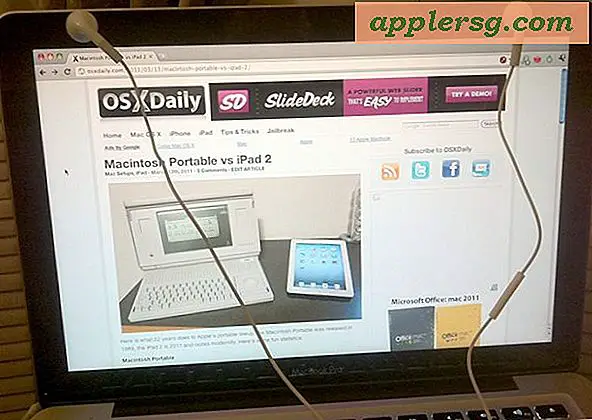Hur man zipar filer med mappstruktur
För att zippa filer och behålla den ursprungliga mappstrukturen i filarkivet kan flera zippverktyg användas. Populära verktyg som WinRAR och 7-Zip behåller automatiskt mappstrukturen under skapandet av ZIP-filer. Vissa verktyg, till exempel WinZip, kan dock kräva ytterligare ett steg för att bifoga hela filstrukturen i en "wrapper" -mapp. I WinZip behålls filstrukturen när en mapp på andra nivå zippas in i sitt eget arkiv.
Zip-filer och behåll filstrukturen i WinRAR och 7-Zip
Steg 1
Öppna Windows Explorer genom att klicka på "Start" och sedan klicka på "Explore".
Steg 2
Navigera till den översta nivåmappen som ska användas för att skapa ZIP-filen och högerklicka på mappen.
Steg 3
Välj "Lägg till i arkiv" från snabbmenyn. Zippapplikationen öppnas.
Steg 4
Klicka på "Zip" -filalternativet och skriv in ett nytt namn för ZIP-filen i "Name" -inmatningsrutan, om så önskas. Som standard är namnet på mappen också namnet på ZIP-filen.
Klicka på "OK". ZIP-filen skapas och behåller den ursprungliga mappstrukturen.
Zip-filer och behåll filstrukturen i WinZip
Steg 1
Klicka på "Start" och sedan på "Utforska".
Steg 2
Navigera till och klicka på mappen som ska arkiveras så att undermapparna och filerna visas i den högra rutan i Utforskaren.
Steg 3
Högerklicka på den översta nivån i den vänstra rutan och klicka på "Lägg till i arkiv." WinZip-applikationen öppnas.
Steg 4
Skriv in ett nytt namn för arkivet, om så önskas, och klicka på "OK".
Steg 5
Högerklicka på mappen på andra nivån och klicka på "Lägg till i arkivet."
Välj ZIP-filen som skapats med den översta mappen. Klicka på "OK". Filstrukturen i mappen på andra nivån kommer att behållas.